تمتع بحماية علامتك التجارية عبر تصميم علامة مائية.
أعلن عن مهاراتك مع حماية صورك ضد الاستخدام غير المصرح به مستعينًا بالعلامة المائية للتصوير الفوتوغرفي لديك.

ما السبب في إضافة العلامة المائية؟
مثل أصحاب الشركات الصغيرة الآخرين، يحتاج المصورون الفوتوغرافيون المحترفون إلى الحماية ضد السرقة مع ضمان توضيح أنهم أصحاب هذه الأعمال. باستخدام العلامة المائية، يمكنك مشاركة صورك الفوتوغرافية عبر الإنترنت دون القلق حيال استيلاء لصوص الملكية الفكرية عليها.
فلنفترض أنك التقطت صورة رائعة لأحد المباني تتميز بديكورات داخلية بنمط صناعي لولاية تشارلوتسفيل أو نيويورك. ولا ترغب في اكتشاف عرض شخص ما لها على أنه ملكه، أو سرقة أحد المدونين عديمي الضمير لها لينشرها على مدونته. بادر بإضافة العلامة المائية حتى يعرف كل من تقع عينيه على صورتك أنك أنت من التقطتها ومن يلجأون إليه للحصول على ترخيص لها أو العثور على صور تشبهها.
كما يمكن أن تصبح العلامة التجارية جزءًا أساسيًا من هوية علامتك التجارية. في حالة استخدامها باتساق أثناء تأسيس عملك في مجال التصوير الفوتوغرافي، يمكن أن تصبح علامتك التجارية مميزة كما هو الحال مع شعار الشركات الكبيرة أو دور الأزياء.
العناصر التي تستخدمها في علامتك المائية.
على الرغم من أنه يمكنك إضافة اسمك أو اسم شركتك كعلامة مائية تتألف بالكامل من نص لأي صورة، قد تميل إلى استخدام شعار أو علامة تجارية بدلاً من ذلك. إذا كانت شركة التصوير الفوتوغرافي لديك تتوفر لديها مجموعة علامة تجارية، يمكنك بسهولة الحفاظ على هوية العلامة التجارية عبر تحويل شعارك المخصص إلى علامة تجارية. كل ما عليك هو إدراج الشعار إلى Photoshop كملف PSD، وإضافته إلى إحدى Creative Cloud Libraries، وتجاوز القسم أدناه حول كيفية تطبيق العلامات المائية إلى صورك.
إذا لم تكن تملك شعارًا بعد، فلست بحاجة إلى أن تكون محترفًا في تصميم الجرافيك أو تكون حاصلاً على درجة علمية في تصميم العبوات لتصميم شعار جيد بنفسك.
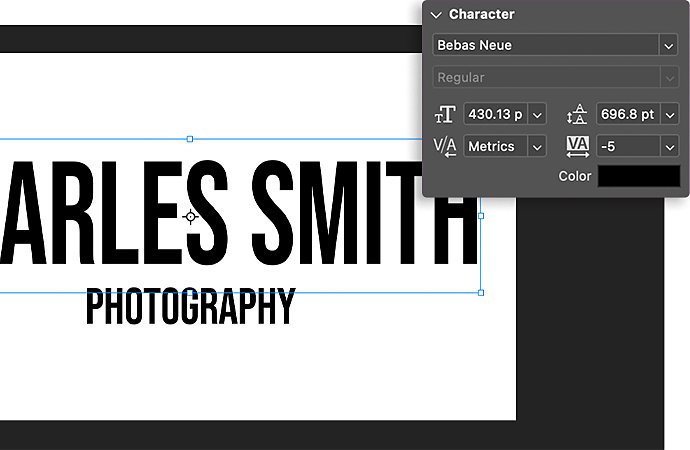

صمم علامة مائية في Photoshop.
سواء أكنت ترغب في تصميم توقيع أو كتابة علامة مائية أو صياغتها، فابدأ من نفس النقطة.
افتح ملفًا جديدًا.
ابدأ بلوحة كبيرة، مثل 1920×1080. باستخدامها، لن تعمل بشكل رقمي فحسب، بل يمكنك تصميم علامة مائية بدقة مرتفعة حتى تتمكن من طباعتها بحجم كبير دون حدوث بكسلة، عند الضرورة.
أضِف توقيعك أو نصًا أو شعارًا.
إذا كنت ترغب في استخدام توقيعك أو نصًا يدويًا آخر، فاستخدم جهازًا لوحيًا وأداة قلم للحصول على مظهر طبيعي قدر الإمكان. في أغلب الأحيان، تكون العلامات المائية باللون الأبيض حتى تظهر على الصور الفوتوغرافية، لكن يمكنك اختيار أي لون تريد. إذا تضمن علامتك التجارية شعارًا ذهبيًا، فاستخدمه. لتحويل علامتك المائية باللون الأسود إلى اللون الأبيض، اضغط على Command + I على جهاز Mac أو Control + I على كمبيوتر شخصي. يمكنك أيضًا استخدام فُرش مختلفة لتحقيق تأثيرات الحبر أو الألوان المائية.
لإضافة كتابة، اختر خطك. استخدم الخط Bodoni على بطاقة أعمالك لإظهار الحيوية التي تظهر في التصميم الداخلي النهائي. أو جرّب الخط Choc لتصميم نمط استوديو تصميم بروكلين. صمم مربعًا نصيًا بالنقر فوق الزر T لفتح أداة Type (الكتابة). اكتب اسمك، ثم اضبط الحجم والموضع والعتامة وفقًا لرغباتك.
لتصميم شعار علامة مائية جديد، يمكنك البدء باستخدام قالب في Adobe Illustrator. أو يمكنك إضافة شكل موجود إلى النص أو التوقيع. كل ما عليك هو تحديد Window (نافذة) › Shapes (الأشكال)، واختر من بين الأشجار والحيوانات البرية وغير ذلك المزيد. يمكنك أيضًا استيراد أشكال أخرى أو استخدام أداة Custom Shape (شكل مخصص) لرسم أشكال جديدة وتحريرها للحصول على شعار مخصص بالكامل.
اضبط العتامة.
لتجنب جذب الانتباه إلى العلامة المائية بدلاً من الصورة ذاتها، بادر بتقليل العتامة. كل ما عليك هو النقر المزدوج فوق المساحة إلى يمين طبقة العلامة المائية وستظهر القائمة Layer Style (نمط الطبقة). بادر بتقليل عتامة الملء، وأضِف ظلالاً ساقطة حوله، إذا كنت ترغب في ذلك، للحصول على تأثير مخطط رائع.

أضِف شعار العلامة المائية إلى Creative Cloud Library.
أضِف ملف PSD لعلامتك المائية إلى مجلد Adobe Creative Cloud Libraries لتيسير تطبيق علامتك المائية على صورك وكذلك تيسير إمكانية الوصول إليها من أي مكان.
فقط حدد Windows (نافذة) › Library (مكتبة)، ثم أضِف الملف وامنحه اسمًا. قد ترغب في تعديل العلامة التجارية يومًا ما. لنفترض أنك أجريت تحديثًا من علامة تتألف من كلمات إلى شعار دائري. يمكنك إجراء التغيير على مستندات السحابة لديك وسيظهر شعارك الجديد تلقائيًا باي صورة على السحابة لديك تتضمن طبقة العلامة المائية المرتبطة هذه.
ملاحظة: بمجرد تنقيط ملف العلامة المائية، لا يمكنك إجراء أي تغييرات عليه.
تطبيق علامتك المائية على صورك.
لإضافة علامتك المائية إلى صورة، افتح الصورة الفوتوغرافية في Photoshop. ثم حدد Windows (نافذة)› Library (مكتبة) واعثر على طبقة علامتك التجارية. أضِفها إلى طبقة جديدة في ملف PSD لصورتك. اضبط الحجم والموضع، ثم احفظ. والآن، عند تصدير الصورة بتنسيق JPEG أو PNG، ستتوفر العلامة المائية هناك.
أضِف العلامات المائية بسرعة في Adobe Photoshop Lightroom.
باستخدام Photoshop Lightroom، يكون من السهل إضافة علامة مائية نصية على سطح المكتب أو باستخدام جهاز جوال. كل ما عليك هو تشغيل الخيار Include Watermark (تضمين علامة مائية) الذي يظهر في الشاشة Export As (تصدير بتنسيق) في نظام iOS أو في Export Settings (إعدادات التصدير) في Android. حدد موضع النص واختر الخط والنمط والعتامة وأضِف ظلالاً ساقطة.
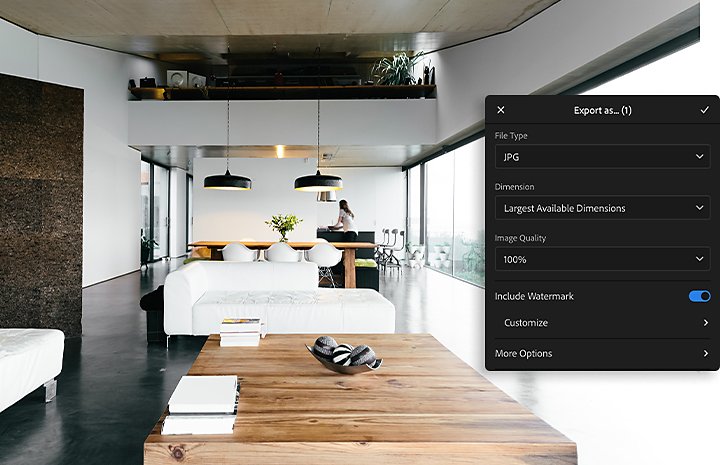
ستظهر العلامة المائية النصية على كل الصور التي تشاركها أو تصدرها من جهازك الجوال، وبهذا يمكنك الشعور بأمان أكثر قليلاً حيال عرض أعمالك والحصول على التقدير اللائق.
تمتع بتنفيذ المزيد مع Adobe Photoshop Lightroom.
عدل الصور بسهولة مع الإعدادات المسبقة ل Lightroom، وSuper Resolution وشارك الصور بسهولة من أي جهاز لتصل لمشاريعك في أي مكان مع ادارة سحابة مخزون الصور.
قد يهمك أيضًا…
اكتشف كيف تساعد سرعة الغالق في التقاط لقطات واضحة أو لحظات مليئة بالحركة.
انشاء تصوير فوتوغرافي شخصي عظيم.
انتقل إلى خطوة أقرب لالتقاط صور شخصية احترافية مع نصائح وارشادات من مصورين محترفين.
إرشادات التصوير الفوتوغرافي للطعام.
استكشف عالم التصوير الفوتوغرافي للطهي مع نصائح من المتخصصين في هذا المجال.
نصائح من الخبراء حول التصوير الفوتوغرافي للمنتجات.
تعرّف على كيفية تنقيح منتجاتك والحصول على نصائح حول التقاط صور فوتوغرافية رائعة للمنتجات.



